Pitanje
Problem: Kako popraviti pogrešku V Rising Steamworks Initialisation Failed u sustavu Windows?
Trebam pomoć. Inicijalizacija V Rising Steamworks nije uspjela za mene. Vidim pogrešku Steamworks Initialisation Failed kada se dogodi. Ne znam zašto ni što se dogodilo. Možete li mi pomoći?
Riješen odgovor
V Rising Steamworks Initialisation Failed Pogreška na Steamu povezana je s igrom za preživljavanje vampira koja je nedavno objavljena.[1] Pokrenut je i nije imao većih problema od izlaska, ali igrači imaju neke pritužbe na internetu.[2] Ti su problemi uobičajeni, poput rušenja igre ili sustava, crnog zaslona ili bez zvuka u igri te početnih problema s pokretanjem.
Međutim, ovi se problemi mogu brzo riješiti ponovnim pokretanjem, počevši iznova. Ovo je češće rješenje problema, ali pogreška V Rising Steamworks Initialisation Failed u sustavu Windows je problem koji može stvoriti još više frustracija. Za to postoje potencijalna rješenja i popravci.
Problem može biti povezan s internetskom vezom, pa provjera tih problema može pomoći u izbjegavanju daljnje štete povezane s vezom ili problemima sa sustavom. Također je moguće da se ažuriranja stroja ili Steam klijenta ne dogode, pa se problem aktivira.
Ponekad se ti problemi javljaju na računalima zbog izmijenjenih ili nedostajućih datoteka u sustavu koje su potrebne za aplikacije ili proces ažuriranja OS-a. Možda biste htjeli trčati ReimageMac perilica za rublje X9 za brzu provjeru i mogući popravak za zlonamjerni softver[3] ili pitanja vezana uz PUP. Ovo može biti brzo rješenje za pogrešku V Rising Steamworks Initialisation Failed u sustavu Windows.
Neki od korisnika na mreži izvještavaju da je moguće popraviti pogrešku V Rising Steamworks Initialisation Failed u sustavu Windows ponovnim pokretanjem Steam-a ili vaše igre. Mnogi problemi poput ovog mogu se riješiti ažuriranjem Steam klijenta ili ponovnim pokretanjem, stoga pokušajte slijediti ove korake u nastavku i provjerite koja od metoda vam odgovara.
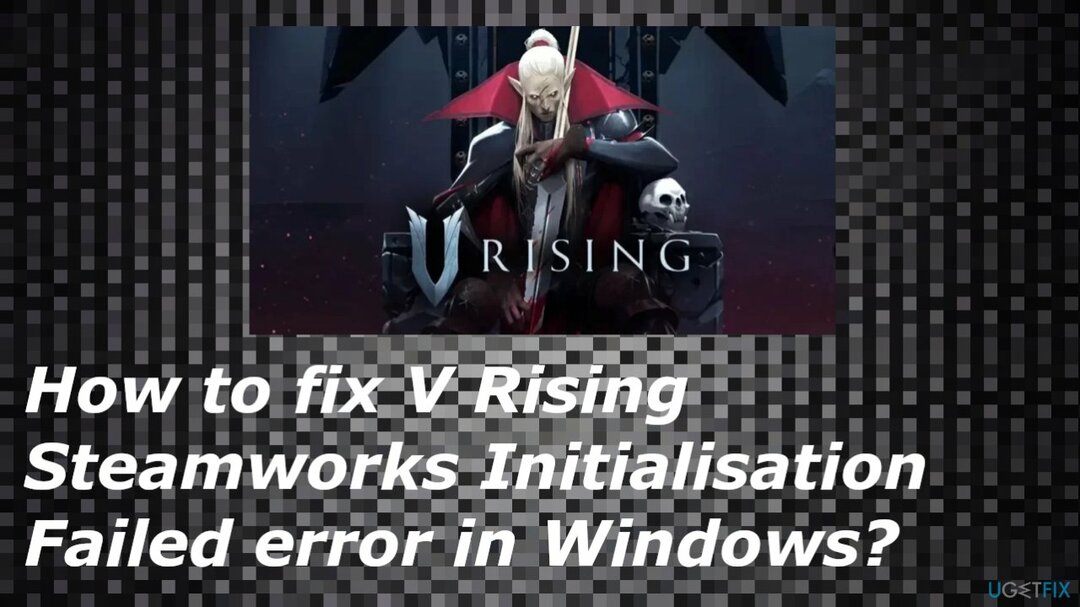
1. Ponovno pokrenite Steam
Za popravak oštećenog sustava morate kupiti licenciranu verziju Reimage Reimage.
- Kliknite na Steam u gornjem lijevom kutu.
- Zatim odaberite Izlaz.
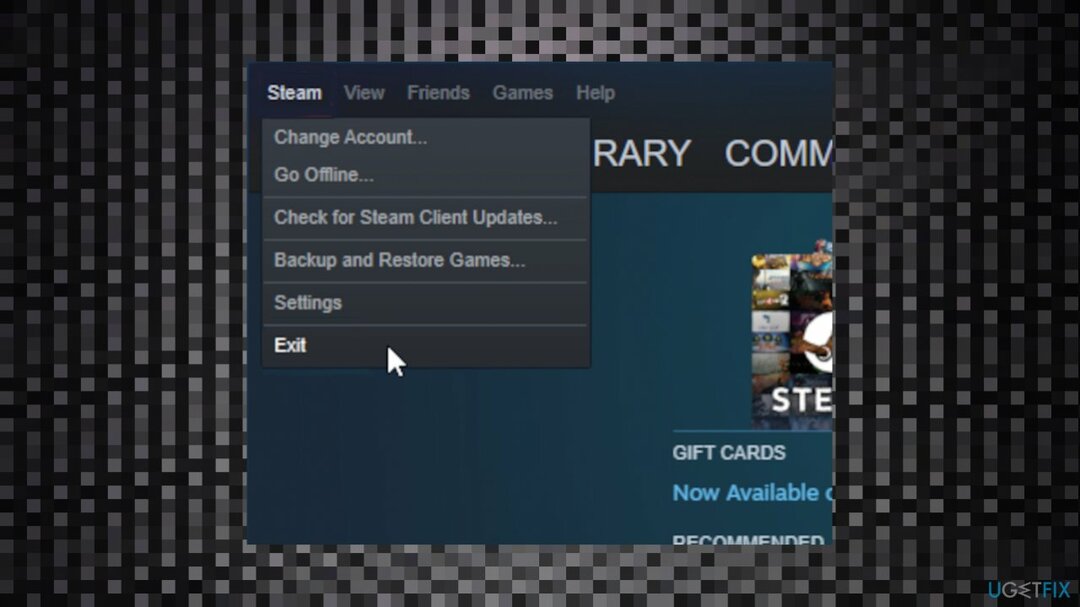
- Steam će biti zatvoren i sada ćete se morati ponovno prijaviti.
- Prijaviti se.
- Pokrenite igru još jednom i provjerite je li problem riješen ili ne
2. Provjerite datoteke igre
Za popravak oštećenog sustava morate kupiti licenciranu verziju Reimage Reimage.
- Otvorite Steam i idite do svoje biblioteke.
- Desni klik na V Ustajanje u vašoj knjižnici.
- Zatim kliknite Svojstva.
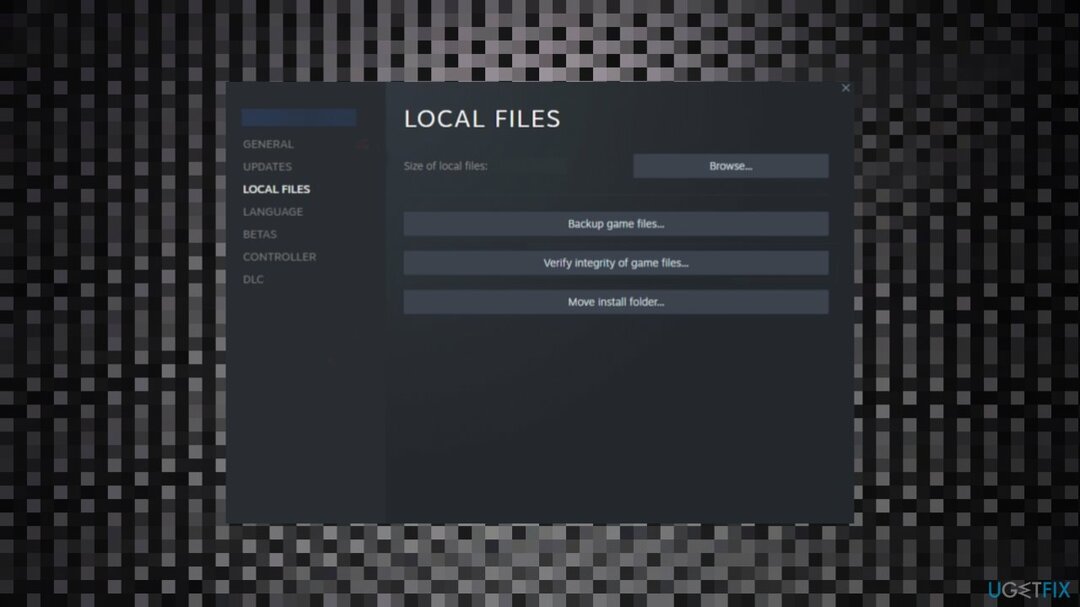
- Sada, u LOKALNE DATOTEKE karticu, odaberite Provjerite integritet lokalnih datoteka… dugme.
- Kada se skeniranje završi, oštećene datoteke ili datoteke koje nedostaju bit će popravljene i više nećete imati problema.
3. Očisti predmemoriju preuzimanja
Za popravak oštećenog sustava morate kupiti licenciranu verziju Reimage Reimage.
- Morat ćete otvoriti svoju Steam aplikacija za ovo.
- U gornjem lijevom kutu kliknite na Steam Jelovnik.
- Izaberi postavke ili preferencije.
-
Pojavit će se novi podizbornik; iz njega kliknite na Preuzimanja opcija.
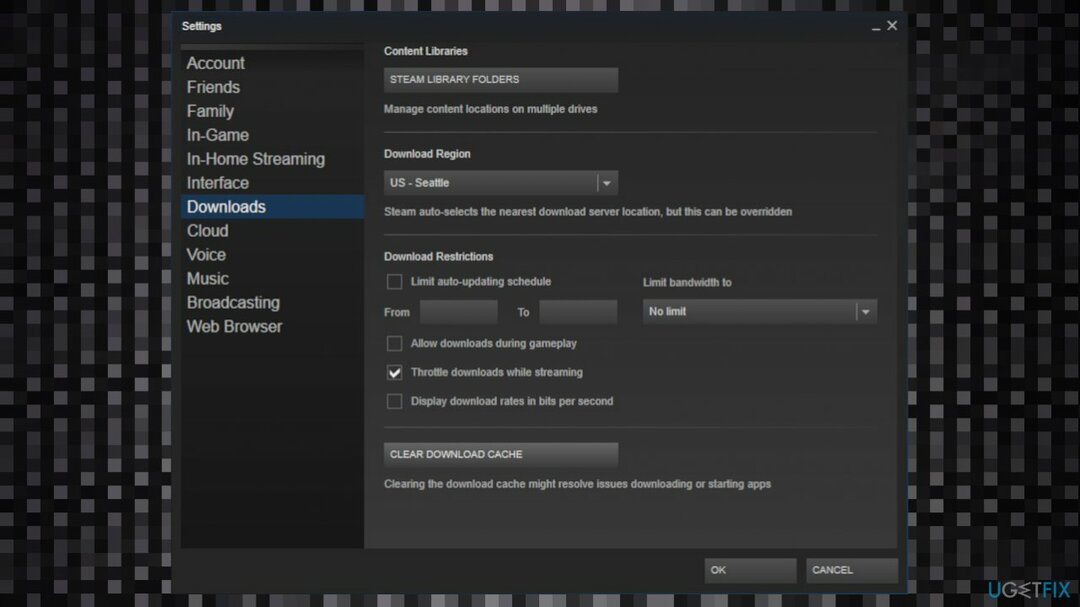
- Klikni na Očisti predmemoriju preuzimanja dugme.
4. Pokrenite igru kao administrator
Za popravak oštećenog sustava morate kupiti licenciranu verziju Reimage Reimage.
- Desnom tipkom miša kliknite na .exe igre datoteka.
- Zatim svakako odaberite Svojstva opcija.
- Odaberite Kompatibilnost tab.
- Sada jednostavno provjerite Pokrenite ovaj program kao administrator.
- Zatim, udari Prijavite se i U redu gumbi.
Automatski popravi svoje greške
Tim ugetfix.com pokušava dati sve od sebe kako bi pomogao korisnicima da pronađu najbolja rješenja za uklanjanje svojih pogrešaka. Ako se ne želite boriti s tehnikama ručnih popravaka, upotrijebite automatski softver. Svi preporučeni proizvodi testirani su i odobreni od strane naših stručnjaka. Alati koje možete koristiti za ispravljanje pogreške navedeni su u nastavku:
Ponuda
Učini to sada!
Preuzmite popravakSreća
Jamčiti
Učini to sada!
Preuzmite popravakSreća
Jamčiti
Ako niste uspjeli ispraviti pogrešku pomoću Reimagea, obratite se našem timu za podršku za pomoć. Molimo vas da nam kažete sve detalje za koje mislite da bismo trebali znati o vašem problemu.
Ovaj patentirani proces popravka koristi bazu podataka od 25 milijuna komponenti koje mogu zamijeniti bilo koju oštećenu ili nedostajuću datoteku na računalu korisnika.
Za popravak oštećenog sustava morate kupiti licenciranu verziju Reimage alat za uklanjanje zlonamjernog softvera.

Pristupite geo-ograničenom videosadržaju putem VPN-a
Privatni pristup internetu je VPN koji može spriječiti vašeg davatelja internetskih usluga, vlada, i trećim stranama od praćenja vašeg online i omogućuju vam da ostanete potpuno anonimni. Softver nudi namjenske poslužitelje za torrenting i streaming, osiguravajući optimalne performanse i ne usporavajući vas. Također možete zaobići geo-ograničenja i gledati usluge kao što su Netflix, BBC, Disney+ i druge popularne streaming usluge bez ograničenja, bez obzira na to gdje se nalazite.
Ne plaćajte autore ransomwarea - koristite alternativne opcije oporavka podataka
Napadi zlonamjernog softvera, posebice ransomware, daleko su najveća opasnost za vaše slike, videozapise, poslovne ili školske datoteke. Budući da kibernetički kriminalci koriste robustan algoritam za šifriranje za zaključavanje podataka, on se više ne može koristiti dok se ne plati otkupnina u bitcoinima. Umjesto da plaćate hakerima, trebali biste prvo pokušati koristiti alternativu oporavak metode koje bi vam mogle pomoći da dohvatite barem dio izgubljenih podataka. Inače biste također mogli izgubiti novac, zajedno s datotekama. Jedan od najboljih alata koji bi mogao vratiti barem neke od šifriranih datoteka - Data Recovery Pro.